有關如何裁剪無浮水印影片的簡單說明
看影片很有趣。它可以幫助您放鬆和享受。然而,有時影片的角落或邊緣部分會令人討厭。有了這個,也許您想刪除它們,但不知道該怎麼做。在這種情況下,我們可以透過裁剪影片為您提供最佳解決方案。裁剪影片將幫助您刪除影片本身中令人不安的元素,例如浮水印、徽標等。因此,如果您想學習最簡單的解決方案,請有機會閱讀這篇文章。我們將介紹最好的裁剪軟體,包括簡單的過程 裁剪視頻,無水印.
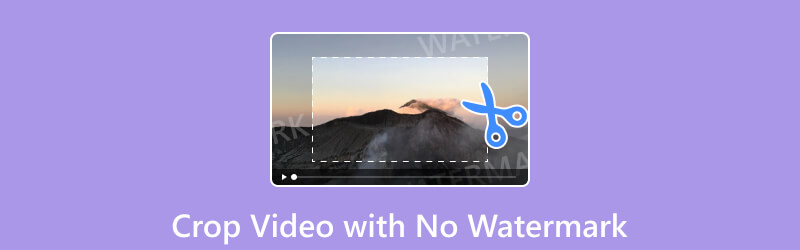
第 1 部分:為什麼我們不需要浮水印
在觀看影片或電影時,最好沒有浮水印。這是因為水印是您在影片中可能遇到的令人不安的元素之一。它可能會遮蓋影片的某些部分,導致觀看效果不滿意。眾所周知,為了獲得更好的觀看體驗,影片必須具有良好的質量,並且沒有浮水印、文字、徽標等元素。因此,如果您遇到帶有浮水印的視頻,您可能無法欣賞它。
因此,如果您想裁剪視頻,我們將為您提供指導。要開始使用最簡單的方法裁剪視頻,最好繼續閱讀本文的下一部分。
第 2 部分:無浮水印裁切影片的工具
1.ArkThinker視訊轉換器旗艦版
要免費裁剪無水印的視頻,您將需要幫助 ArkThinker Video Converter Ultimate。這個離線程式可以幫助您透過其視訊裁剪器功能裁剪沒有浮水印的影片。該功能可以提供多種方式來裁剪影片。您可以選擇不同的選項或手動裁切影片。與其他軟體相比,它的裁剪過程也更快。您只需幾秒鐘即可完成此過程。除此之外,您還可以在裁剪影片時進行一些更改。您可以調整品質、幀速率、解析度和其他參數。此外,您可以在 Mac 和 Windows 電腦上存取 ArkThinker Video Converter Ultimate。因此,要了解如何裁剪影片以去除浮水印,請參閱下面的詳細資訊。
安裝 ArkThinker Video Converter Ultimate 在您的電腦上。之後,啟動它以開始使用該程式。
從頂部介面中選擇 工具箱 選項。然後,找到並點擊 影片裁切器 特徵。
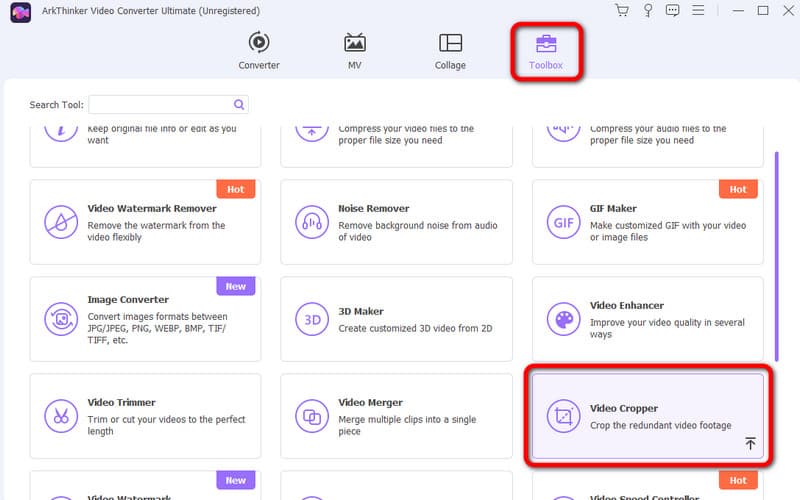
點選 加 按鈕顯示電腦資料夾。之後,選擇您要裁切的影片。
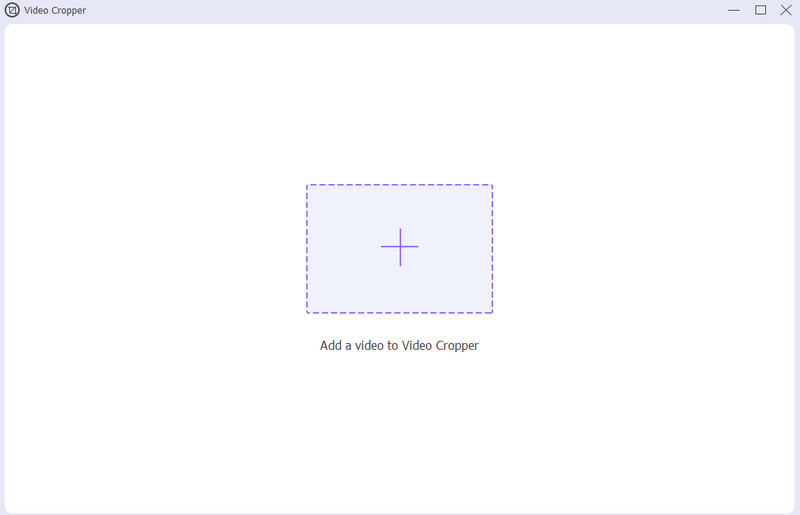
現在,您可以繼續進行裁剪過程。您可以根據自己的喜好調整影片的邊緣。
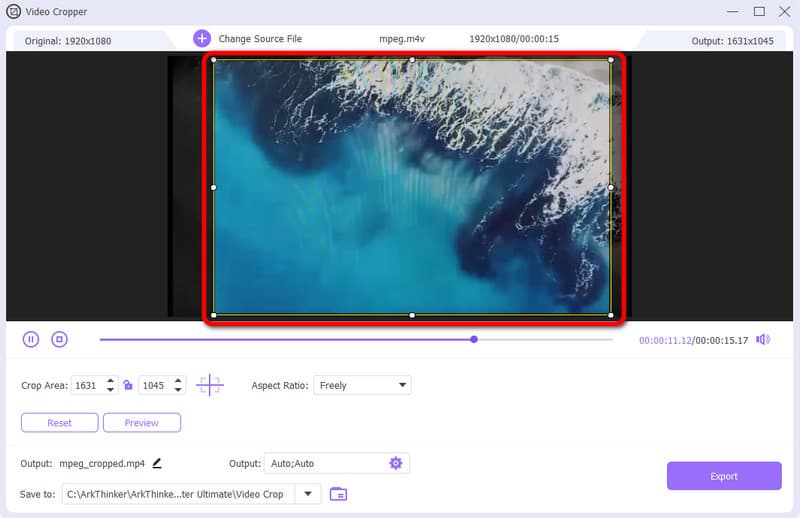
完成影片裁切後,按一下 出口 選項。這樣,您就可以將裁剪後的影片保存在電腦上。
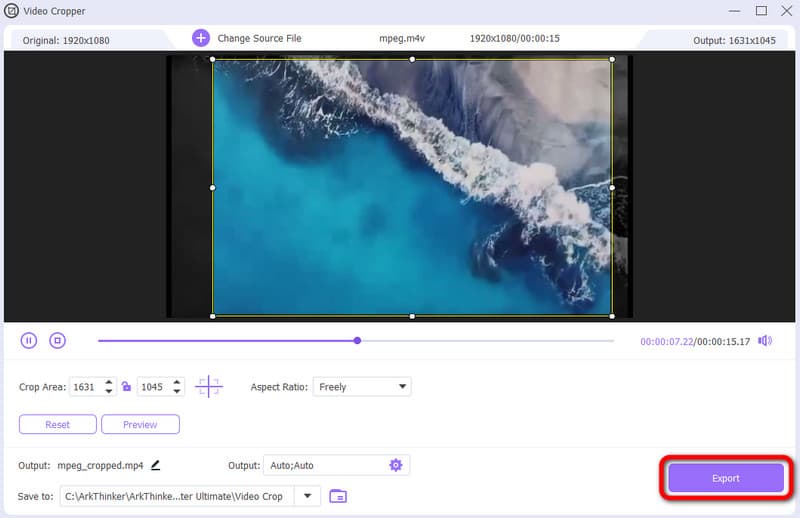
2. ArkThinker線上影片裁剪器
如果您更喜歡在線裁剪視頻,請使用 ArkThinker 線上影片裁剪器。您可以在 Google、Edge、Explorer 和其他網頁瀏覽器上存取該工具。借助這個線上工具,您可以獲得您想要的結果。您甚至可以刪除影片中不必要的部分,以獲得良好的觀看體驗。您也可以選擇所需的寬高比或根據需要裁切影片。因此,要了解裁剪影片的方法,請使用以下說明。
參觀 ArkThinker 線上影片裁剪器。然後,點擊 上傳 新增計算機中的影片。
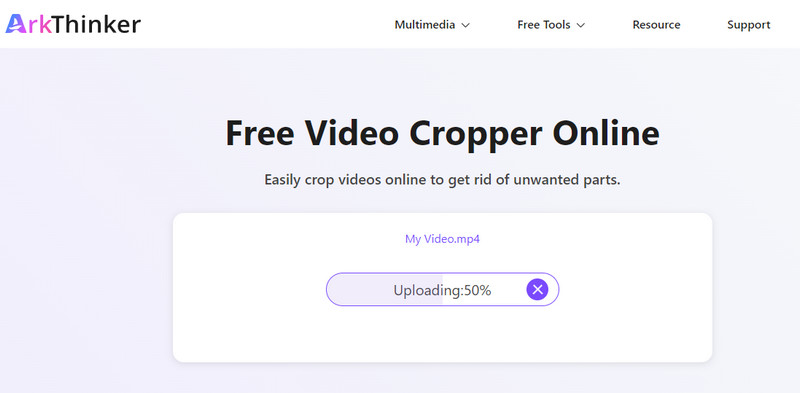
您可以透過調整影片的邊緣部分開始裁切影片。您也可以選擇影片的寬高比來輕鬆裁切影片。
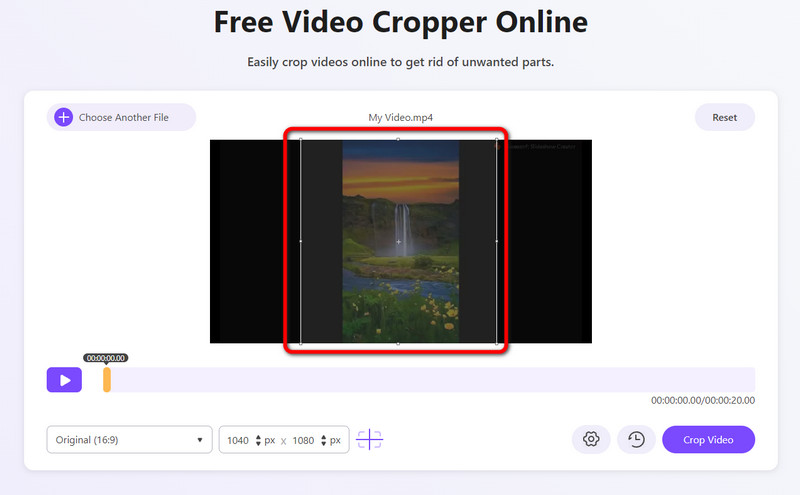
完成裁剪後,按一下 裁切影片 按鈕。然後,幾秒鐘後,您就可以在電腦上取得裁剪後的影片。
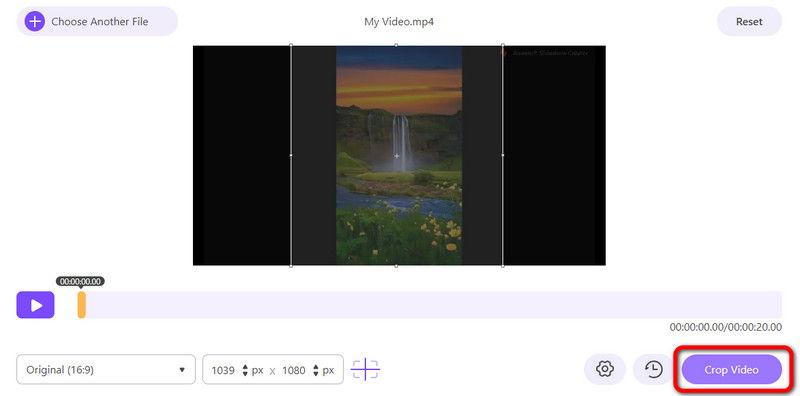
3.剪輯冠軍
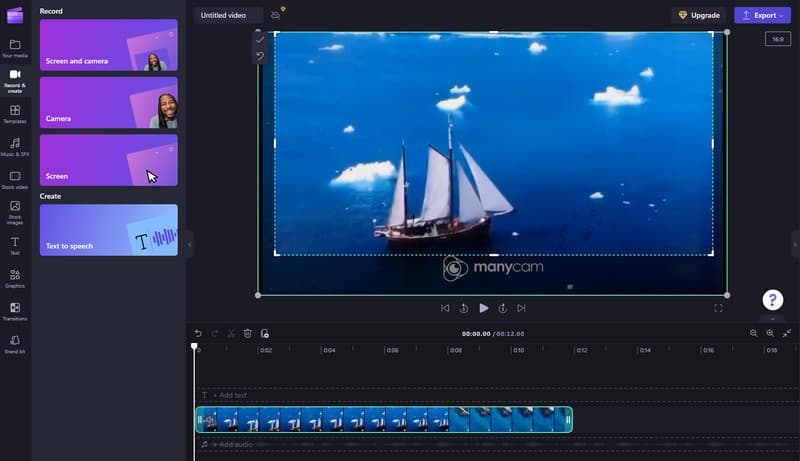
另一種免費線上裁剪影片且無浮水印的方法是使用 剪輯冠軍。該編輯軟體能夠裁剪您的影片以刪除不必要的部分。您還可以編輯視頻,使其對觀看者更具吸引力。裁剪過程也很簡單,非常適合所有使用者。然而,由於 Clipchamp 是一個線上工具,因此您必須擁有強大的網路連線。此外,如果您想體驗該工具的更多功能,則必須購買訂閱方案。但是,購買該工具的成本很高。
特徵
◆ 有效裁切影片。
◆ 提供多種編輯功能,如縮放、修剪、綠幕等。
◆ 可提供多種範本。
- 工具簡單,適合新用戶。
- 可存取所有網路平台。
- 它為用戶提供免費版本。
- 該工具需要網路連線。
- 它的付費版本很昂貴。
- 免費版本的功能有限。
4.EZGIF.COM
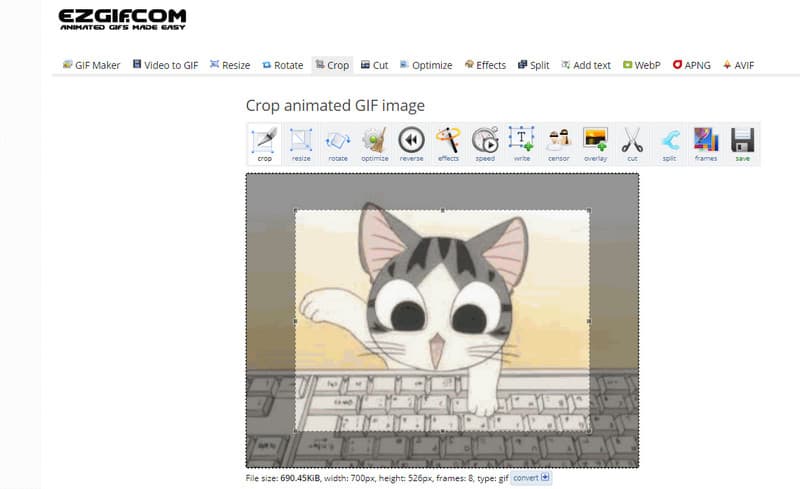
要裁剪視頻,您也可以使用 EZGIF.COM。它可以透過其裁剪功能有效地裁剪您的影片。此外,除了裁剪之外,該工具還可以提供更多編輯功能。有了這個,您可以輕鬆增強您的影片。但是,該工具在裁剪影片時僅接受 GIF 檔案。因此,如果您的影片具有不同的視訊格式,則不可能依賴此工具。
特徵
◆ 可以裁剪GIF 檔案。
◆ 允許使用者手動裁切檔案。
◆ 提供多種編輯功能,如旋轉器、轉換器、效果器、最佳化器等。
- 裁剪影片很容易。
- 它可在不同的瀏覽器上使用。
- 裁剪影片時,它只接受 GIF 檔案。
- 裁剪過程非常耗時。
5.卡普溫

您必須考慮使用 Kapwing 裁切影片 線上無浮水印。無論影片是什麼格式,它都可以讓您裁剪影片。透過其裁剪功能,您可以去除影片角落或邊緣部分的浮水印。此外,幾乎所有網路平台都可以存取此線上工具。然而,Kapwing 也有缺點。它是具有複雜用戶介面的線上工具之一。如果您有良好的互聯網連接,它也能正常工作。
特徵
◆ 可以有效地裁切影片。
◆ 支援MP4、WMV、AVI等多種格式。
◆ 除了裁切之外,它還允許使用者使用更多的編輯功能。它包括調整影片顏色、修剪、添加浮水印等等。
- 該工具能夠有效地裁剪影片。
- 它對於編輯影片來說是可靠的。
- 使用者介面對於使用者來說很複雜。
- 它需要網路連線才能運作良好。
第 3 部分:如何從影片中刪除浮水印
如果您的影片帶有浮水印,可以使用以下命令將其刪除 ArkThinker Video Converter Ultimate。它提供視訊浮水印刪除功能,可讓您消除影片中的任何干擾元素,尤其是浮水印。此外,您可以從該程式匯入任何視頻,因為它支援各種格式。它包括 MP4、MOV、VOB、M4V、MKV、WMV 等。它還具有快速的去除過程,使其成為所有用戶方便的水印去除器。因此,要了解如何刪除影片上的浮水印,請參閱以下簡單步驟。
下載並安裝 ArkThinker Video Converter Ultimate。然後,運行該程式以開始刪除過程。
選擇 視訊水印去除器 來自 工具箱 選項。然後,進行下一個過程。
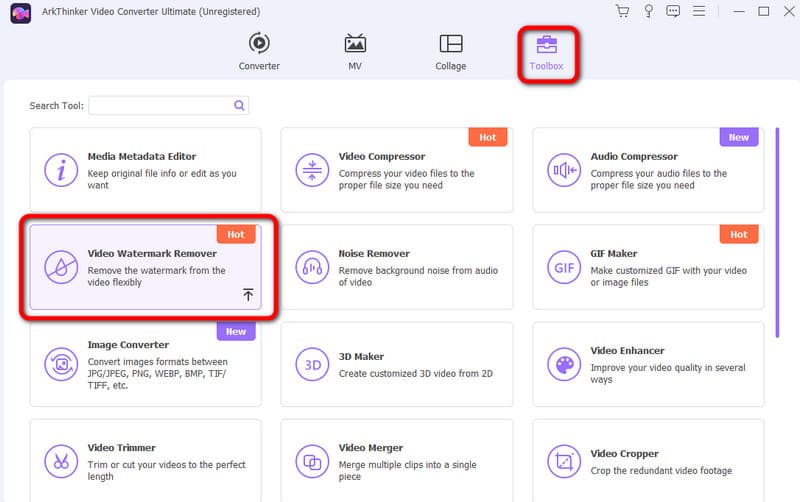
要添加帶有浮水印的視頻,請單擊 加 符號。
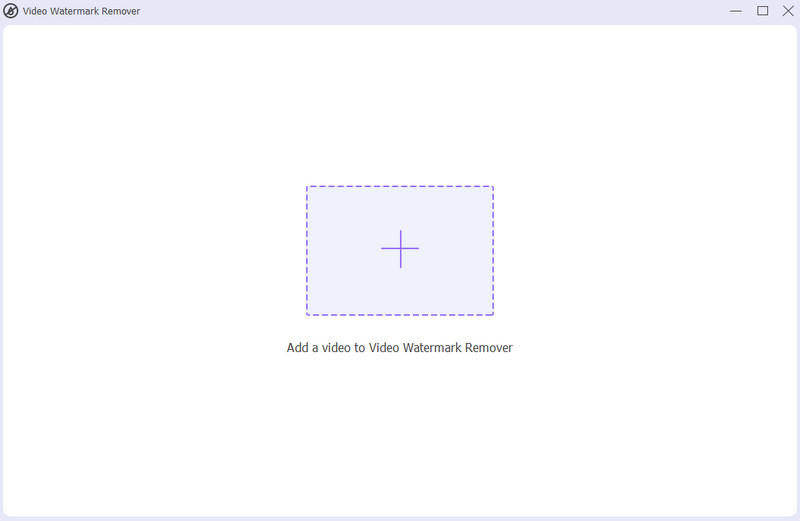
點選 添加去浮水印區域。當螢幕上出現該框時,將其拖曳以覆蓋影片中的浮水印。然後,您可以單擊 出口 按鈕。
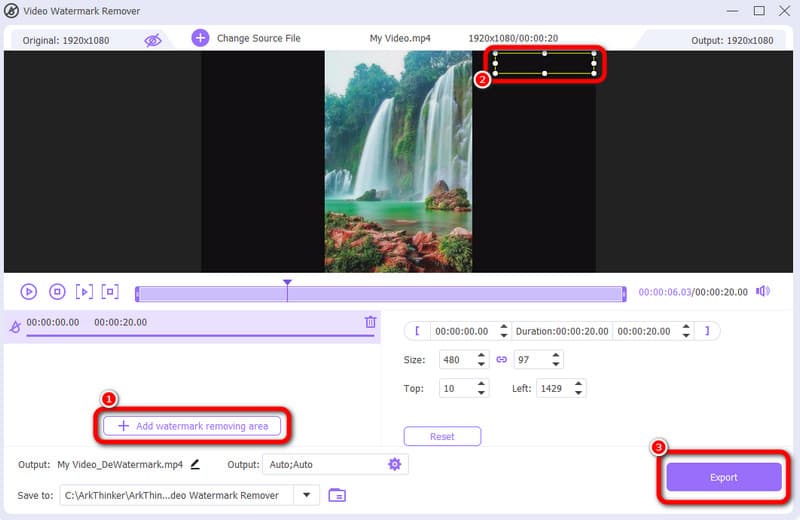
第 4 部分:有關裁剪無浮水印影片的常見問題解答
如何遮蓋視訊浮水印?
您將需要以下人員的協助 ArkThinker Video Converter Ultimate。它具有去浮水印功能,可讓您覆蓋視訊浮水印。運行程式並導航至“工具箱”>“視訊浮水印去除器”功能。然後,添加視頻,您就可以開始刪除過程。完成後,選擇“匯出”按鈕。
如何從手機上的影片中刪除浮水印?
要去除浮水印,您可以使用手機的裁剪功能。您可以使用照片應用程式或圖庫應用程式。然後,導航到裁剪選項並開始裁剪帶有浮水印的影片。
如何在 Android 上裁剪沒有浮水印的影片?
您可以使用各種應用程式來刪除浮水印,例如視訊浮水印-徽標橡皮擦。打開主介面後,打開帶有浮水印的影片。之後,您可以使用藍色框覆蓋浮水印。然後,點擊刪除以消除浮水印。
結論
到 裁剪視頻,無水印 實際上,您可以閱讀這篇文章以獲得所有最佳方法。我們提供了各種工具和方法,讓您有更多選擇如何刪除影片上的浮水印。另外,如果您想最直接地刪除浮水印,請使用 ArkThinker Video Converter Ultimate。它具有視訊浮水印去除器和裁剪功能,可幫助您去除影片中的任何浮水印。
你怎麼看這個帖子?點擊評價這篇文章。
出色的
評分: 4.9 / 5(基於 488 票)



